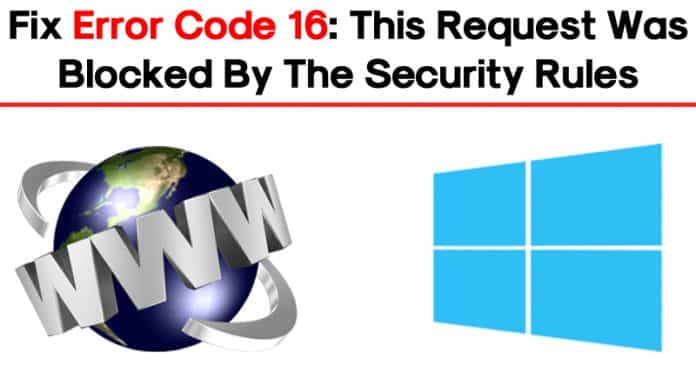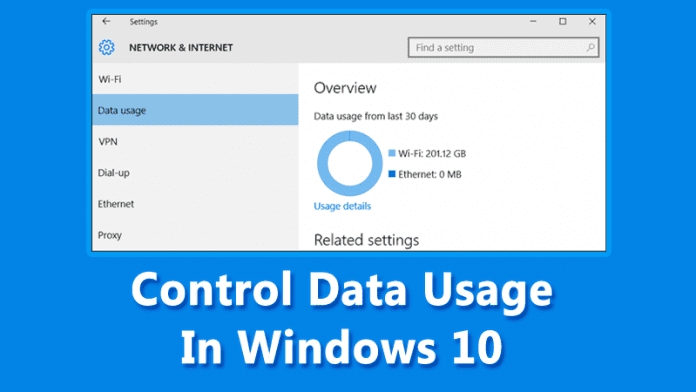Tudnivalók:
- Bármely felhasználó profilképének megváltoztatásához rendszergazdai hozzáféréssel kell rendelkeznie.
- Ugyanazt a felhasználói profilképet több felhasználói fiókhoz is használhatja Mac számítógépén.
- A felhasználó bejelentkezési profilképének megváltoztatása nincs hatással az Apple ID profilképére.
Ha Mac számítógépének több felhasználója van, a különböző profilképek használata kötelező a megkülönböztetéshez. Ezenkívül a Mac bejelentkezési képének megváltoztatásával személyre szabottabb és látványosabb élményt hozhat létre. Ebben a bejegyzésben megosztom, hogyan lehet megváltoztatni a felhasználói profilképeket Macen.
A felhasználói fiók profilképének megváltoztatása Mac rendszeren
- Menjen az Apple logó () → Rendszerbeállítások elemhez.

- Válassza a Felhasználók és csoportok lehetőséget.
- Kattintson a módosítani kívánt felhasználó melletti profilképre.

- Válasszon az alábbiak közül:
-
Memoji: Saját Memoji létrehozása vagy szerkesztése. Ezután válassza ki a kívánt pózt és stílust felhasználói profiljához. Állítsa be a csúszkát a Memoji nagyításához/kicsinyítéséhez.
-
Emoji: Használja a billentyűzet bármely hangulatjelét bejelentkezési képként.
-
Monogram: Használja a név kezdőbetűit, hogy profilja minimalista legyen.
-
Kamera: Kattintson azonnal a képére, és állítsa be fiókjába.
-
Fotók: Válasszon ki egy képet a galériából.
-
Javaslatok: Megjeleníti az összes klasszikus Mac bejelentkezési képet.
-
-
Szabja testre a profilképet saját beállításai szerint → Kattintson a Mentés gombra.

Ezenkívül egy másik felhasználó profilképének megváltoztatásához válassza ki azt az Egyéb felhasználók ablaktábláról, és kövesse a fenti utasításokat.
GYIK
Ha módosítja felhasználói profilképét a Mac számítógépen, ez nem érinti a fájlokat vagy a beállításokat. Ez csupán esztétikai beállítás.
Bár a Mac lehetővé teszi, hogy videót állítson be képernyővédőként, nem használhat videót felhasználói profiljának profilképeként.
Nem, a felhasználói profilkép megváltoztatása nem változtatja meg a bejelentkezéshez használt jelszót.
A felhasználó bejelentkezési képének megváltoztatásához rendszergazdaként kell bejelentkeznie Mac számítógépére. Ha a probléma továbbra is fennáll, indítsa újra a Mac-et, jelentkezzen be egy másik rendszergazdai fiókba, vagy indítsa el a rendszert csökkentett módban.
Gratulálunk az új külsődhez 🤩
A felhasználó bejelentkezési képének megváltoztatása a Mac számítógépen egyszerű és egyértelmű. Növelheti a profil vizuális vonzerejét, akár személyes, akár szakmai felhasználásról van szó. Használ bármilyen egyedi felhasználói fiók profilképet a Mac számítógépén? Kérjük, bátran mondja el nekünk az alábbi megjegyzések részben.
Javaslataim:
- Hogyan állíthatja vissza a Mac jelszavát, ha elfelejtette
- Hogyan készítsünk asztali parancsikonokat Macen
- 6 legjobb macOS Sonoma szolgáltatás
Szerző profilja
Bhaskar
Bhaskar az iGB család tagja, és szívesen kísérletezik szavakkal és ritmusokkal. Van érzéke a web- és alkalmazásfejlesztéshez is. Ha nem ír, akkor rátalálhat a húrokra, vagy sportol. Estére pedig az idézetei megjelennek az Ön Instagram hírfolyamain.
Szerző profilja
Ava
Ava egy lelkes fogyasztói technológiai író, aki technikai háttérrel rendelkezik. Szereti az új Apple-termékek és -kiegészítők felfedezését és kutatását, valamint segít az olvasóknak a technológia egyszerű dekódolásában. A tanulás mellett a hétvégi tervei között szerepel az anime nézése is.